在进行 windows 10 系统补丁安装时,你是否遇到过错误代码 0x80070422?这一错误提示着系统遇到了安装程序问题,阻碍了补丁的正常安装。为了解决这一难题,php小编草莓特地为你带来了详细的解决步骤。请继续阅读本文,我们将逐步指导你解决 windows 10 系统补丁安装错误代码 0x80070422 的困扰。
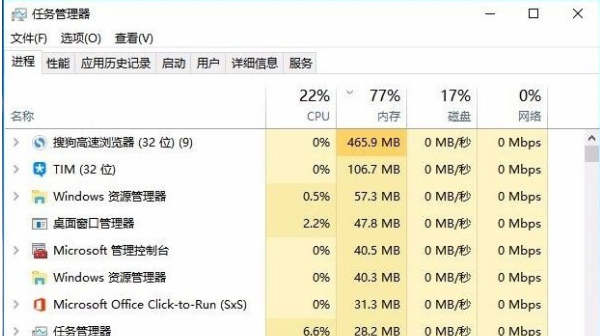
win10安装补丁提示0x80070422解决方法
1、首先在最下方的任务栏进行右键点击,然后在打开的窗口选择任务管理器选项进行打开。
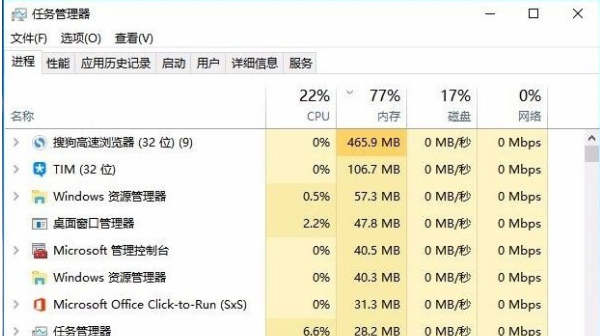
2、在打开的窗口,选择服务栏目点击进入。
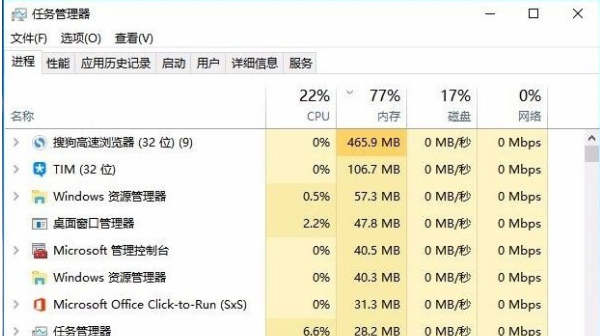
3、然后在打开的窗口最下方找到打开服务选项进入。

4、然后在一堆选项中找到Windows Update;

5、右键该栏目,选择属性,然后在出现的窗口将服务状态改为启动。这时候就可以正常进行补丁的安装。

以上就是win10安装补丁提示0x80070422怎么办_win10安装补丁提示0x80070422解决方法的详细内容,更多请关注资源网之家其它相关文章!







发表评论:
◎欢迎参与讨论,请在这里发表您的看法、交流您的观点。